一、 概述
本文将介绍如何在 SemiDrive G9X 平台上进行 MCAL 开发环境的搭建,具体内容包括环境搭建的前期准备,如何在 IAR 上编译 G9X MCAL 工程,如何使用工具下载镜像到 G9X,以及如何在 IAR 上进行调试。
二、 前期准备
2.1 硬件
G9X MCAL 开发环境的搭建需要的硬件如下:
- G9X 开发板

图 2.1 G9X 开发板
- 12 V 电源

图 2.2 12 V 电源
- Jlink V11 调试器

图 2.3 Jlink 调试器
- 配套线束

图 2.4 配套线束
- RS232 转 USB 线

图 2.5 RS232 转 USB
- USB 数据线

图 2.6 USB 数据线
2.2 软件
G9X MCAL 开发环境的搭建需要使用以下的软件:
- IAR V8.50
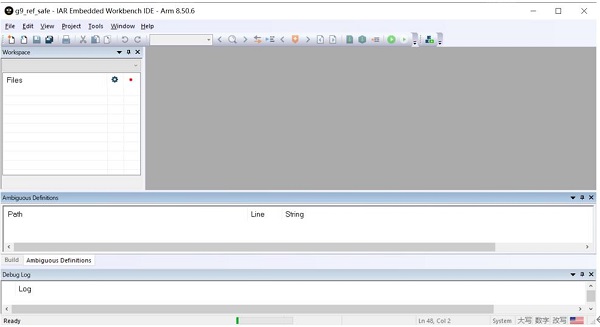
图 2.7 IAR V8.50
- EB Tresos Studio
安装 MCAL 之前需要先安装 EB tresos Studio,安装在默认路径。
图 2.8 EB tresos Studio
- G9X MCAL 开发包
双击图 2.9 所示的 G9 MCAL安装包,一路 Next,安装到默认路径。
图 2.9 G9X MCAL 软件包
- SDToolBox 下载工具
通过该工具可以进行驱动安装以及下载镜像,驱动安装之前需要使用管理员运行该程序,然后双击SDDriverInstall 图标,完成驱动安装。
图 2.10 SDToolBox 下载工具
- 串口调试软件(Secure CRT)
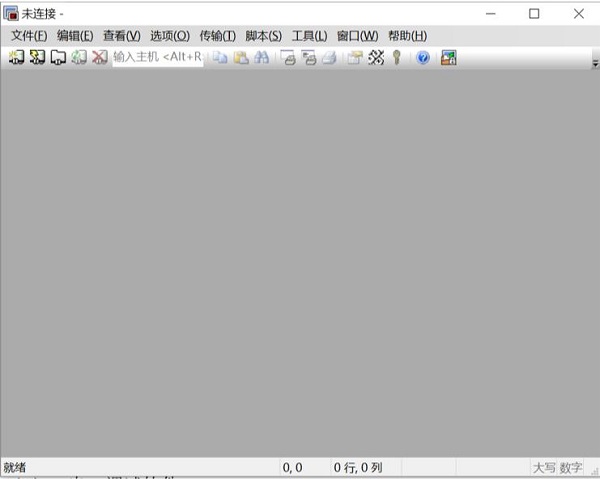
图 2.11 Secure CRT
三、 IAR 上编译 MCAL 工程
由于 IAR 默认不支持 SemiDrive G9X 的芯片,因此在编译 MCAL 之前,我们需要添加 G9X 的芯片支持到 IAR,将图 3.1 所示的 MCAL 安装路径下的 devices 和 debugger 文件夹复制到图 3.2 所示的 IAR 安装路径的对应文件夹。
图 3.1 MCAL 路径下的 debugger 和 devices 文件夹
图 3.2 IAR 安装路径下对应的 debugger 和 devices 文件夹
接着打开 IAR 导入图 3.3 所示的工程
图 3.3 G9X MCAL 工程
接着右击工程选择编译
图 3.4 右击选择编译
编译完成后如下图所示

图 3.5 编译完成
接着右击工程,导入 SemiDrive Micro 文件重新编译
图 3.6 导入 SemiDrive Micro 文件
四、 使用 SDToolBox 下载镜像
下载镜像之前先按照图 4.1 所示连接好,将拨码开关拨到 1000(USB 下载模式),接上 USB 数据线,然后上电。
图 4.1 板子连接
打开设备管理器,如果出现下图所示图标则说明 USB 驱动安装成功,可以进行 USB 下载。
图 4.2 设备管理器显示驱动安装成功
接着打开 SDToolBox 软件中的 SDFactoryTool。
图 4.3 SDFactoryTool
选择下图所示的安装包,点击 OK。
图 4.4 选择对应的 PAC 包
接着如图 4.5 所示,使用 IAR 编译后的 bin 文件替换原来的包。
图 4.5 替换应用代码
接着点击下载按钮,完成下载。
图 4.6 点击下载按钮
五、 IAR 上调试
下载完代码后,将拨码开关切换回 0000(正常运行模式),连接好 Jlink,在 IAR 上点击 Debug 按钮。
图 5.1 点击 Debug 按钮
下载完成后进入以下页面
图 5.2 进入调试页面
设置好断点,点击运行按钮,代码运行到断点处,如下图所示。
图 5.3 运行到断点
打开串口软件,点击全速运行,串口会打印对应信息,在串口软件输入 ’help’字符,串口显示如下图所示。
图 5.4 串口打印信息
至此,G9X MCAL 的开发环境搭建完毕。
六、参考资料
- 《Semidrive_9Series_Mcal_Release_Note.pdf》
评论